iPhoneが再起動し続ける限り、Androidの携帯電話にもそのような問題があります。 あなたの電話が再起動し続けるとき、あなたはもうあなたの電話を使用することができないのでそれは厄介です。 私たちの最近の調査によると、この問題はサムスンの携帯電話で一般的です。 大手スマートフォンブランドは、より良いエクスペリエンスを提供するためにさまざまなユーティリティをリリースしていますが、電話機が再起動し続けても関係ありません。
心配しないでください。この問題を解決する一般的な方法がいくつかあります。さらに、このチュートリアルでは、携帯電話が再起動し続ける場合に何をすべきかを説明します。今すぐ記事の解決策を確認してください。
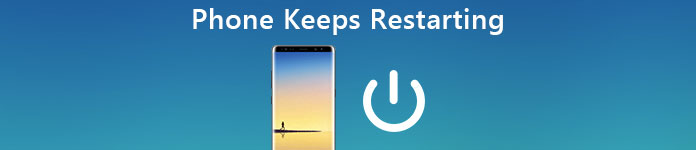
第1部:電話が再起動し続ける理由
あなたのAndroid携帯電話で再起動の問題につながる可能性がある多くの理由があります。
- 1. メモリストレージにキャッシュデータが多すぎます。Android フォンは SD カードをサポートしていますが、ストレージはユーザーの期待どおりには制限されています。携帯電話に十分なスペースがない場合、Android フォンは正常に動作しません。
- 2 携帯電話のアイコン、ウィジェット、またはアプリと競合しています。 人々は自分の要求に基づいてAndroid携帯電話にさまざまなアプリをインストールすることを好みます。 これらのアプリ間の競合は、電話機が再起動し続ける原因となる可能性があります。
- 3 面倒なサードパーティ製のアプリ。 Androidはオープン環境です。 つまり、Google PlayやWebサイトからアプリをインストールできるということです。 あなたがウェブサイトからアプリをインストールした場合、それはあなたのAndroidが異常に動作するのを引き起こすかもしれません。
- 4 高いCPU周波数
- 5 ハードウェアの損傷
- 6 のようにファームウェアが動かなくなる 電話がオーディンモードで動かなくなる.
第2部:再起動し続けるサムスンの携帯電話を修正するための最も簡単な方法
平均的な人々のために、サムスンの電話が再起動し続ける修正するのは難しい作業ですので、私たちはあなたがこの部分でこの問題を取り除くのを助けるための最も簡単な方法を推奨します。
Apeaksoft Androidデータ抽出 Android携帯に必要なツールキットです。 それはサムスンの携帯電話が再起動し続けるなど、さまざまな問題を解決する能力を持っています。
ステップ1。 Androidフォンツールキットを入手する
あなたのWindows PCにAndroid Data Extractionをダウンロードしてインストールしてください。 Mac OS専用のバージョンがあります。 USBケーブルを使用してSamsung製電話をコンピュータに接続します。 ユーティリティを起動します。 それはあなたの電話を自動的に認識します。

ステップ2。 ダウンロードモードに入る
「デバイスの修復」ウィンドウに移動し、「開始」ボタンをクリックします。次に、お使いの携帯電話のモデルと名前を選択し、「確認」をクリックして進みます。プログラムがカスタム指示を表示したら、それに従ってダウンロード モードに入ります。

ステップ3。 サムスンの電話が再起動し続けるのを修正
準備ができたら、「開始」ボタンをクリックして、すぐに携帯電話を修復します。修復後、連絡先、メッセージ、通話履歴などのカテゴリ別に失われたデータを回復できます。
ご覧のとおり、Android Data Extractionの最大の利点は、データを失うことなく電話の問題を解決できることです。

この方法はより効果的です Androidシステムのリカバリー電話システムの一般的な問題を解決するのに役立ちます。
第3部:再起動し続けるサムスンの携帯電話を修正するための一般的な方法
この部分では、Samsungの携帯電話が再起動し続ける問題を解決するための一般的な方法をいくつか紹介します。 あなたのSamsungデータをバックアップした後、あなたは以下の解決策でこの問題を自由に解決することができます。
ソリューション1:サムスンの携帯電話を再起動します
電話を再起動するのは簡単ですが、それはいくつかのソフトウェアレベルの問題を解決するのに役立ちます。 それはSamsungが再起動し続けるのを修正するための良い出発点になります。
ステップ1。 電源オフ画面が表示されるまで、電源キーを押し続けます。
ステップ2。 完全に電源を切るには、電源を切るをタップします。 画面が黒に変わったら、少なくとも10秒間待ちます。
ステップ3。 もう一度電源キーを押すと、Samsungの電話の電源が入ります。
後部ケースが取り外し可能であるならば、あなたの電話がシャットダウンした後にバッテリーを取り出してください。
ソリューション2:Android携帯をクリーンアップ
前述のように、不十分なストレージはあなたのサムスンの携帯電話が再起動し続ける要因となる可能性があります。 したがって、あなたは頻繁にあなたの電話をきれいにすることを試みるべきです。
ステップ1Samsung スマートフォンで「設定」アプリを開き、「アプリケーション マネージャー」に移動します。
ステップ2「ダウンロード」タブに移動し、アプリを押して「キャッシュを消去」と「データを消去」を押します。リストにある他のダウンロード済みアプリに対してもこの操作を繰り返します。
ステップ3次に、「実行中」タブに移動します。ここでは、バックグラウンドで実行されているすべてのアプリとウィジェットを確認できます。不要なアプリを選択して強制停止します。
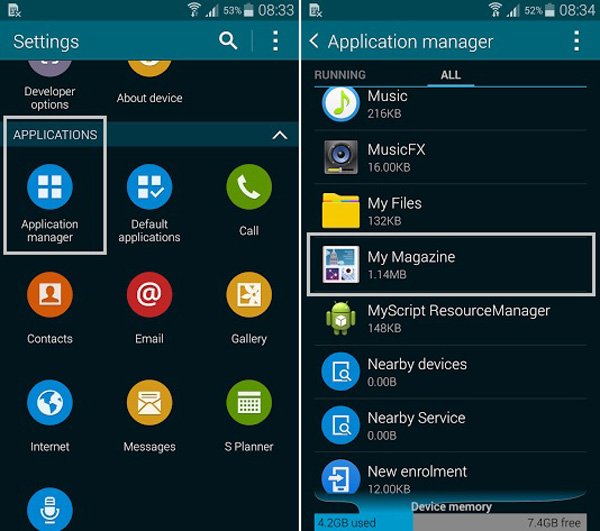
ソリューション3:セーフモードで起動する
Windowsと同様に、GoogleはセーフモードをAndroidデバイスに統合し、診断とトラブルシューティングを支援します。
ステップ1「電源」ボタンを押し、「電源オフ」をタッチして、Samsung の携帯電話をシャットダウンします。
ステップ2画面にSamsungのロゴが表示されたら、「電源」ボタンを押しながら「音量ダウン」ボタンを押します。
ステップ3画面に「セーフモード」コマンドが表示されたら、ボタンを離します。コマンドをタップして、携帯電話をセーフモードにします。
ステップ4携帯電話がセーフモードで正常に動作する場合は、このモードを終了し、「電源」ボタンを押して「再起動」オプションをタップします。その後、問題のあるアプリを削除してこの問題を解決してみてください。
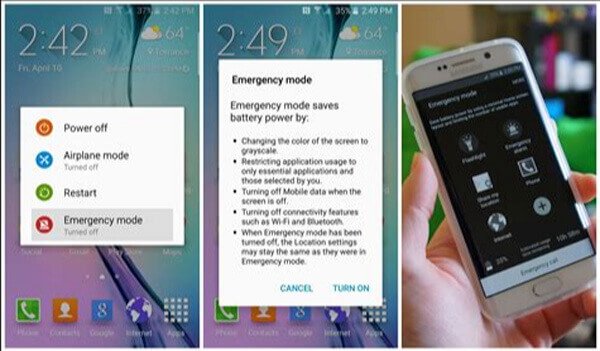
ソリューション4:工場出荷時の設定に戻す
Samsungの携帯電話がセーフモードで再起動し続ける場合は、もっと抜本的な解決策を検討する必要があります。 Android携帯を再起動します、工場出荷時の設定にあなたの携帯電話を復元するとも呼ばれます。
ステップ1。 また、電源ボタンを押して電話機の電源を切ります。 標準の電源切断方法が実行できない場合は、バッテリーを取り外してSamsungの電話を強制的にシャットダウンすることができます。
ステップ2。 画面が黒く変わったら、ボタンの組み合わせを押しながらリカバリモードを起動します。
Samsung Galaxy Note 8およびその他のBixbyボタンがあるSamsungの電話では、同時にPower + Volume UP + Bixbyボタンを押し続けます。
サムスンの古い携帯電話モデルの場合、ボタンの組み合わせは音量アップ+ホーム+電源ボタンです。
ホームボタンのない古いサムスンの電話では、音量アップと電源ボタンを同時に押し続けてください。
ステップ3「音量を下げる/上げる」ボタンを使用して「データの消去/工場出荷時設定へのリセット」を選択します。そして、「電源」ボタンを押して実行します。次に、確認画面で「はい - すべてのユーザーデータを削除します」を選択して実行します。
ステップ4。 それが完了したら、あなたの電話は再起動し、通常通りに動作します。

ソリューション5:故障したハードウェアを交換する
まれですが、ハードウェアの損傷によってSamsung電話が再起動し続けることもあります。 たとえば、充電時にこの問題が発生します。 それはあなたのUSBケーブル、充電器またはバッテリーが壊れていることを意味します。 解決策が見つからない場合は、Samsungの技術サポートに連絡し、問題のあるハードウェアまたはアクセサリを交換することを検討してください。
結論
上記のチュートリアルに基づいて、Android携帯またはSamsung携帯が再起動し続ける場合の対処方法を理解することができます。 技術に精通していて十分な時間がある場合は、一般的な方法を試すことができます。 平均的な人々のために、私たちはサムスンの携帯電話が再起動し続ける修正するために簡単な方法、Apeaksoft Androidのデータ抽出を使用することをお勧めします。




